Проблемы работоспособности токенов и смарт-карт на macOS с процессором Apple M1 могут быть вызваны установкой драйверов для CCID-совместимых устройств “install_ccid_compat.pkg” из папки “drivers” дистрибутива КриптоПро CSP.
Для восстановления работоспособности нужно удалить драйверы при помощи утилиты “uninstall_ccid_compat.pkg” из папки “drivers” и перезагрузить устройство.
Данный драйвер предназначен для Intel-процессоров.
Для носителей Рутокен ЭЦП 2.0 / Рутокен ЭЦП 3.0 / Рутокен Lite подробно описано в статье.
|
4ester47 Оставлено | |
|
Александр Лавник Оставлено | |
Автор: 4ester47 Здравствуйте. В п.2 все-таки рекомендовал еще более новую сборку КриптоПро CSP 5.0 (она тестировалась с Big Sur) – 5.0.11998. п.4 не имеет смысла, так как покрывается п.2 – установкой пакета importcacert при установке КриптоПро CSP. По п.3 необходимо иметь ввиду, что переустановка КриптоПро ЭЦП Browser Plug-in 2.0 необходима после любой переустановки КриптоПро CSP. Проверить корректность работы плагина можно на тестовой странице (расширение для браузера должно быть установлено и включено, например, для Google Chrome). Если все шаги выполнены, но ошибка остается, то создайте обращение на портале технической поддержки с ссылкой на эту тему форума. | |
|
Александр Лавник Оставлено | |
Для информации: Проблема была в подмене антивирусом Касперского web-сертификата сервера DSS. После отключения компонента Веб-антивирус ошибка не воспроизводится. | |
Для того чтобы установить Критопро CSP, выполните следующее:
- Перейдите по ссылке, зарегистрируйтесь и скачайте сертифицированную версию 5.0 или 4.0 R4 для macOS

- Выберите Загрузки и двойным нажатием распакуйте скачанный архив macos-uni.tgz.
Откройте распакованную папку macos-uni
- В папке найдите файл с расширением dmg и дважды нажмите на него

- В новом окне нажмите правой кнопкой мыши на файл с расширением mpkg и выберите Открыть

- В предупреждающем окне нажмите Открыть

Если система выдает предупреждение об авторе программы, попробуйте заново открыть файл с зажатой клавишей ctrl на клавиатуре
- Нажмите на кнопку Продолжить, чтобы начать установку

- Нажмите Продолжить

- Прочитайте лицензионное соглашение. Нажмите Продолжить

- Нажмите Принимаю

- На следующем шаге установите галочку напротив строки CPROrsa и нажмите на кнопку Продолжить

- Нажмите на кнопку Установить

- Введите пароль учетной записи Администратора и нажмите на кнопку Установить ПО

- Дождитесь установки компонентов и нажмите на кнопку Закрыть

Программа КриптоПро CSP установлена.
Укажите лицензию на программу с помощью инструкции.
- Перед указанием лицензии на программу КриптоПро, убедитесь, что она установлена на вашей MacOS. Для установки выполните инструкцию.
- Проверка лицензии
- Ввод лицензии
- Руководство по настройке компьютера для работы с электронной подписью в браузере.
- Необходимое программное обеспечение:
- Установка Крипто про CSP 5 версии
- Запуск приложения macOS Терминал (Terminal).
- Ввод лицензии КриптоПро
- Установка драйверов Рутокен
- Установка специального браузера Chromium-GOST
- Установка расширений для браузера.
- КриптоПро ЭЦП Browser plug-in
- Плагин для Госуслуг
- Устанавливаем сертификат с Рутокен
- Настройка браузера Chromium-Gost
- Полезные дополнения
- Устранение сбоев
- Подпись файла командой из Терминал (Terminal)
- Установка Apple Automator Script
- Проверить подпись на документе
- Остались вопросы?
Перед указанием лицензии на программу КриптоПро, убедитесь, что она установлена на вашей MacOS. Для установки выполните инструкцию.
Проверка лицензии
- Откройте терминал, для этого выберите Spotlight (кнопка лупы в правом верхнем углу экрана) и введите в строку поиска слово Терминал. В результатах поиска выберете Терминал

- Введите в терминале команду: /opt/cprocsp/sbin/cpconfig -view -license и нажмите Enter.
Откроется информация о вашей лицензии.
Обозначения:
License validity — Серийный номер
Expires — срок действия лицензии
License type — тип лицензии: Клиентская или Серверная
Ввод лицензии
- Откройте терминал, для этого выберите Spotlight (кнопка лупы в правом верхнем углу экрана) и введите в строку поиска слово Терминал. В результатах поиска выберете Терминал

- Введите команду: sudo /opt/cprocsp/sbin/cpconfig -license -set серийный-номер-лицензии-с-дефисами (как это показано на картинке ниже)
ВАЖНО: номер лицензии необходимо вводить с дефисами!
Для подтверждения ввода необходимо ввести пароль администратора. Ввод пароля не отображается в окне терминала. После ввода пароля нажмите Enter.
Для подключения к системе оформите заказ
|
iliakan Оставлено | |
Обновил до Monterey 12.2 Macbook M1. Поставил последнюю актуальную Crypto Pro 5 с сайта. При запуске cryptoPro_ECP показывает ошибку “для работы плагина в Safari требуется включить расширение в браузере”. Расширение я включил, но это не помогает. P.S. Chromium-Gost отказывался соединяться по ГОСТ-сертификату, после переустановки КриптоПро ЭЦП Browser plug-in заработал, а вот Safari нет. Отредактировано пользователем 27 января 2022 г. 10:58:41(UTC) | |
|
Александр Лавник Оставлено | |
Автор: iliakan Обновил до Monterey 12.2 Macbook M1. Поставил последнюю актуальную Crypto Pro 5 с сайта. При запуске cryptoPro_ECP показывает ошибку “для работы плагина в Safari требуется включить расширение в браузере”. Расширение я включил, но это не помогает. P.S. Chromium-Gost отказывался соединяться по ГОСТ-сертификату, после переустановки КриптоПро ЭЦП Browser plug-in заработал, а вот Safari нет. Здравствуйте. Какая у Вас конечная цель? | |
|
iliakan Оставлено | |
В данный момент у меня работает Chromium-Gost, и никакой проблемы нет. Не знаю, может быть при запуске CryptoPro_ECP такое поведение и было задумано? Сообщение оставил как багрепорт разработчикам, в качестве обратной связи. Отредактировано пользователем 27 января 2022 г. 11:22:42(UTC) | |
|
Александр Лавник Оставлено | |
Автор: iliakan В данный момент у меня работает Chromium-Gost, и никакой проблемы нет. Не знаю, может быть при запуске CryptoPro_ECP такое поведение и было задумано? Сообщение оставил как багрепорт разработчикам, в качестве обратной связи. На аналогичном стенде (macOS 12.2) проблема с плагином в Safari не воспроизводится. В любом случае, Интернет-порталы пока не спешат добавлять поддержку работы с ЭЦП в Safari (по крайней мере я еще не встречал такие, хотя они, возможно, есть). | |
|
iliakan Оставлено | |
Подскажите пожалуйста, запуск CryptoPro_ECP вообще зачем-то нужен? При запуске оно как раз говорит о проблеме с расширением в Safari и ничего больше не дает сделать. | |
|
Александр Лавник Оставлено | |
Автор: iliakan Подскажите пожалуйста, запуск CryptoPro_ECP вообще зачем-то нужен? При запуске оно как раз говорит о проблеме с расширением в Safari и ничего больше не дает сделать. В списке программ CryptoPro_ECP появляется после установки плагина. Удалять его не нужно. Если не используете Safari для работы с плагином, то и запускать CryptoPro_ECP вообще не нужно. | |
Установка криптопровайдера на платформу OS X
Загрузить дистрибутив программы можно на сайте https://www.cryptopro.ru/downloads после предварительной регистрации. Нажмите на предварительную регистрацию, заполните форму.
После регистрации вы увидите страницу с лицензионным соглашением. Ознакомившись с правилами и условиями нажмите внизу экрана кнопку Я согласен для перехода в раздел загрузки дистрибутивов.
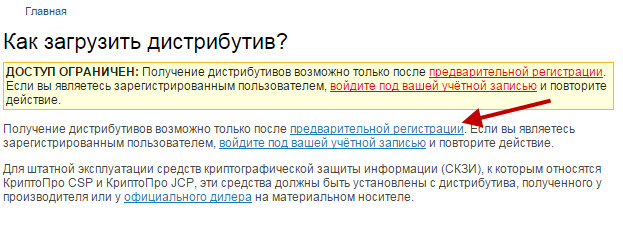
Выбрав нужный вариант КриптоПро CSP, нажмите на ссылку macOs, произойдет загрузка установочного файла.
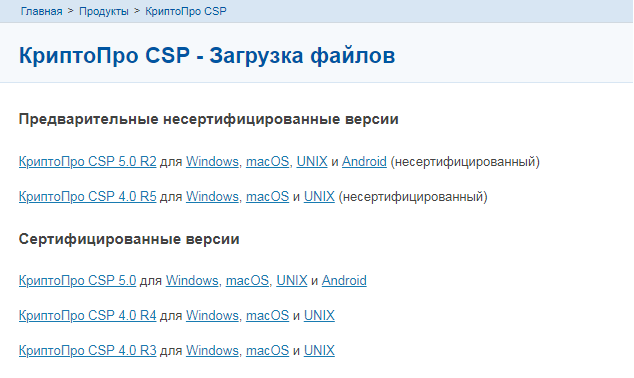
Процесс установки предельно прост. Кликните по загруженному файлу, загрузка начнется автоматически. После ее завершения двойным щелчком распакуйте загруженный файл macos-uni.tar.

Войдите в распакованную папку. Установка ПО осуществляется от имени пользователя, имеющего права администратора: под учётной записью root или с использованием команды sudo.
СКЗИ КриптоПро CSP требует следующей последовательности установки: сначала устанавливается провайдер, затем устанавливаются остальные модули, входящие в состав комплектации.
В ОС Mac OS X для установки ПО применяются пакеты (packages). Пакет – архив дистрибутива, содержащий файлы устанавливаемого приложения и файлы, использующиеся инсталлятором для конфигурирования среды.
Дистрибутив поставляется в упакованном виде, имеет формат .dmg и представляет собой образ диска, содержащий пакет. Для установки пакета откройте двойным щелчком образ диска с дистрибутивом (dmg).
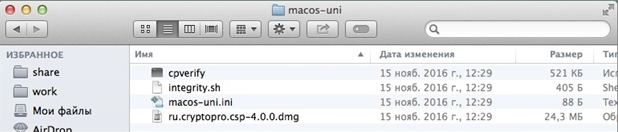
Запустите установку, выбрав в контекстном меню Открыть.

В окне-предупреждении нажмите Продолжить.

Для установки следуйте указаниям мастера.
Ознакомьтесь с лицензионным соглашением и продолжите установку. Нажмите Принимаю.
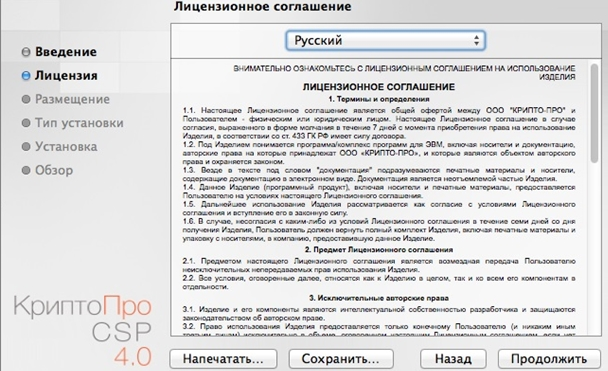
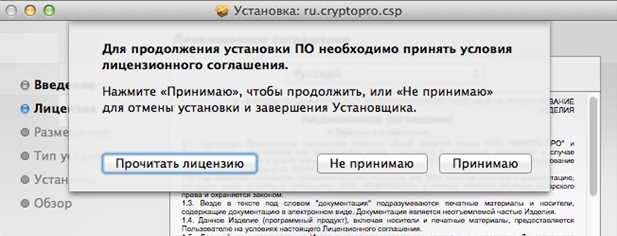
На следующем шаге выберете все установочные пакеты и нажмите Продолжить.
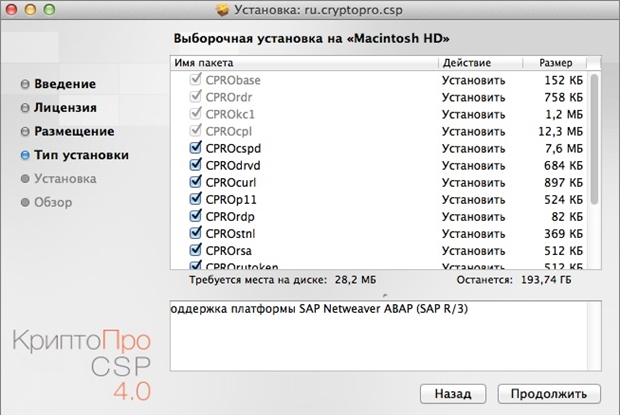
Нажмите Установить.
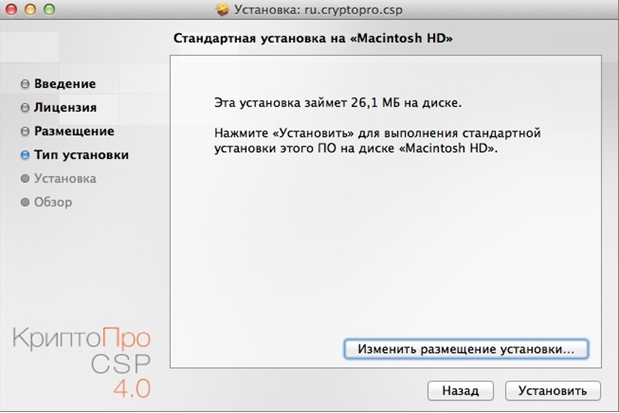
Введите имя и пароль пользователя, имеющего права администратора или учётной записи root. Начнется процесс установки.
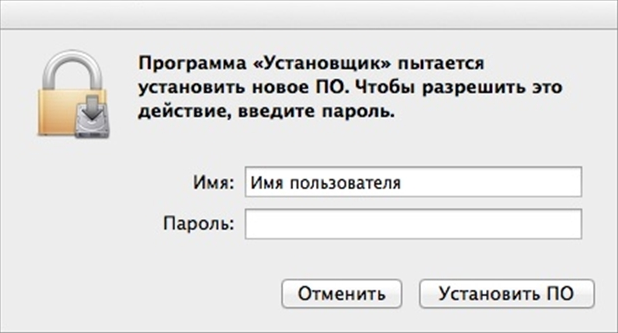
Установка закончена. Закройте Установщик.
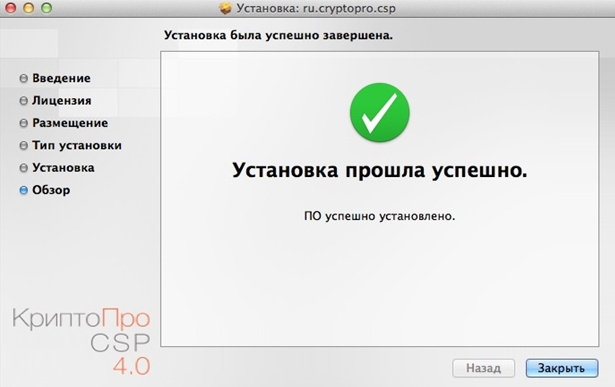
После первой установки КриптоПро CSP предоставляется временная лицензия на срок до 90 дней. Но если ранее программа уже устанавливалась или срок действия временной лицензии истек, то следует приобрести и установить лицензионный ключ.
Для активации лицензионного ключа выполните команду:
sudo /opt/cprocsp/sbin/cpconfig -license -set <серийный_номер>
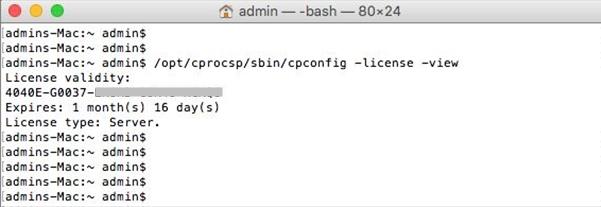
Серийный номер лицензионного ключа следует вводить с соблюдением регистра символов.
Установка установка КриптоПро CSP 4.0 на Mac OS X 10 на этом завершена.
Установка пакета для модулей TSP и OCSP
Для создания подписи со штампом времени или усовершенствованной подписи необходимо установить библиотеки поддержки модулей TSP и OCSP.
Скачать архив Apple MacOS по ссылке КриптоПро ЭЦП SDK 2.0 (требуется предварительная регистрация).
|
v.ryzhov Оставлено | |
Макбук про, чип М1, macOS Monterey (M1)+Cryptopro CSP 5.0., остальные исходные данные на скринах
| |
|
Александр Лавник Оставлено | |
Автор: v.ryzhov Макбук про, чип М1, macOS Monterey (M1)+Cryptopro CSP 5.0., остальные исходные данные на скринах
Здравствуйте. Приложите вывод команды в терминале (Finder-Программы-Утилиты-Терминал): Код: Токен случайно не проброшен в виртуальную машину (например, в Parallels Desktop)? | |
|
v.ryzhov Оставлено | |
Автор: Александр Лавник Приложите вывод команды в терминале (Finder-Программы-Утилиты-Терминал): Код: Токен случайно не проброшен в виртуальную машину (например, в Parallels Desktop)? Про виртуальную машину не могу сказать, я сознательно таких действий не проводил)
| |
|
Александр Лавник Оставлено | |
Автор: v.ryzhov Автор: Александр Лавник Приложите вывод команды в терминале (Finder-Программы-Утилиты-Терминал): Код: Токен случайно не проброшен в виртуальную машину (например, в Parallels Desktop)? Про виртуальную машину не могу сказать, я сознательно таких действий не проводил)
Здравствуйте. Всё-таки проверьте не проброшен ли токен в виртуальную машину (при наличии таковой). Также попробуйте подключить токен в другой порт. Приложите результат выполнения команды в терминале: | |
|
v.ryzhov Оставлено | |
Автор: Александр Лавник Автор: v.ryzhov Автор: Александр Лавник Приложите вывод команды в терминале (Finder-Программы-Утилиты-Терминал): Код: Токен случайно не проброшен в виртуальную машину (например, в Parallels Desktop)? Про виртуальную машину не могу сказать, я сознательно таких действий не проводил)
Здравствуйте. Всё-таки проверьте не проброшен ли токен в виртуальную машину (при наличии таковой). Также попробуйте подключить токен в другой порт. Приложите результат выполнения команды в терминале: Добрый день, проблема так и осталась. Про виртуальную машину не понимаю, единственное, что установлено и может быть как-то связано Microsoft Remote Desktop. Как проверить? результат выполнения команды: | |
|
Александр Лавник Оставлено | |
КриптоПро CSP – это криптопровайдер. Криптопровайдером называется независимый модуль в операционной системе, позволяющий осуществлять криптографические операции, такие как, создание электронной подписи, шифрование и генерация ключей.
Большинство известных программ для подписи и шифрования работают в связке с криптопровайдером и не могут ничего подписать при его отсутствии.
На сегодняшний день есть сразу три разные версии КриптоПро CSP: 3.6, 3.9 и 4.0. Различия между ними в совместимых операционных системах, в поддерживаемых криптографических алгоритмах и в сроках действия сертификатов соответствия, выданных ФСБ России. Таблицу сравнения версий и действующие сертификаты вы можете найти на сайте компании-разработчика cryptopro.ru.
В данной статье мы рассмотрим процесс установки КриптоПро CSP 4.0 на Mac OS X 10. Почему мы выбрали именно четвертую версию CSP? Потому что это последняя из выпущенных версий, и она поддерживает новые алгоритмы подписи ГОСТ Р 34.10-2012, ГОСТ Р 34.11-2012.
Загрузить дистрибутив программы можно на сайте cryptopro.ru после предварительной регистрации. После регистрации вы увидите страницу с лицензионным соглашением. Ознакомившись с правилами и условиями, нажмите внизу экрана кнопку «Я согласен» для перехода в раздел загрузки дистрибутивов.
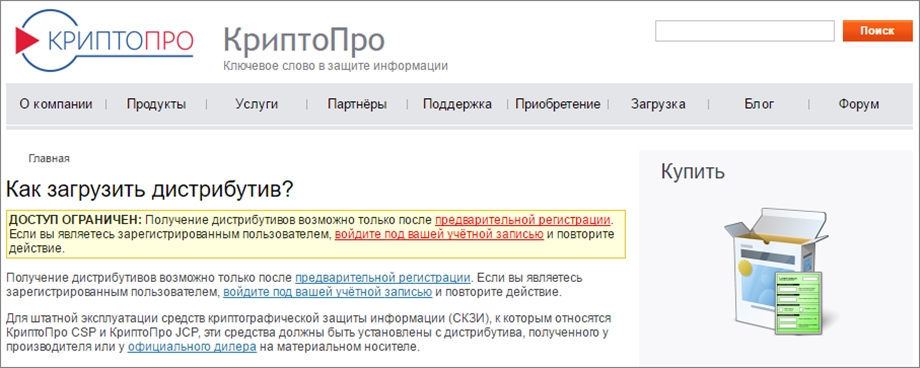
Выбрав вариант «КриптоПро CSP 4.0 R2 для Windows, UNIX и macOS» вы увидите ссылку на дистрибутив «КриптоПро CSP 4.0 для Apple OS X (x64)» над информацией с его контрольной суммой. Нажмите ЛКМ, чтобы начать загрузку.
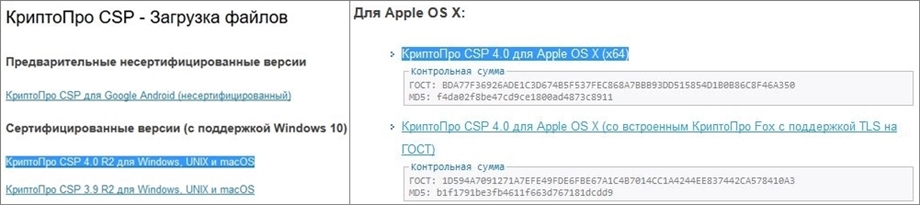
Процесс загрузки и установки предельно прост. Кликаем по ссылке на дистрибутив и ждем, загрузка начнется автоматически. После ее завершения двойным щелчком распакуйте загруженный файл macos-uni.tar.

Войдите в распакованную папку. Установка ПО осуществляется от имени пользователя, имеющего права администратора: под учётной записью root или с использованием команды sudo.
СКЗИ КриптоПро CSP требует следующей последовательности установки: сначала устанавливается провайдер, затем устанавливаются остальные модули, входящие в состав комплектации.
В ОС Mac OS X для установки ПО применяются пакеты (packages). Пакет – архив дистрибутива, содержащий файлы устанавливаемого приложения и файлы, использующиеся инсталлятором для конфигурирования среды.
Дистрибутив поставляется в упакованном виде, имеет формат .dmg и представляет собой образ диска, содержащий пакет. Для установки пакета откройте двойным щелчком образ диска с дистрибутивом (dmg).
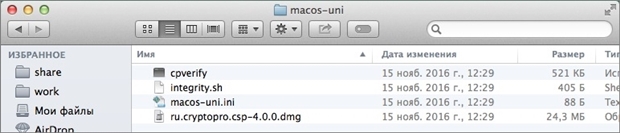
Запустите установку, выбрав в контекстном меню «Открыть».

В окне-предупреждении нажмите продолжить.

Для установки следуйте указаниям мастера.
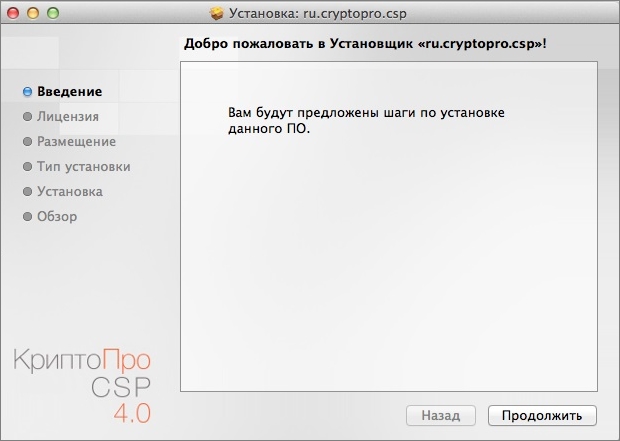
Ознакомьтесь с лицензионным соглашением и продолжите установку.
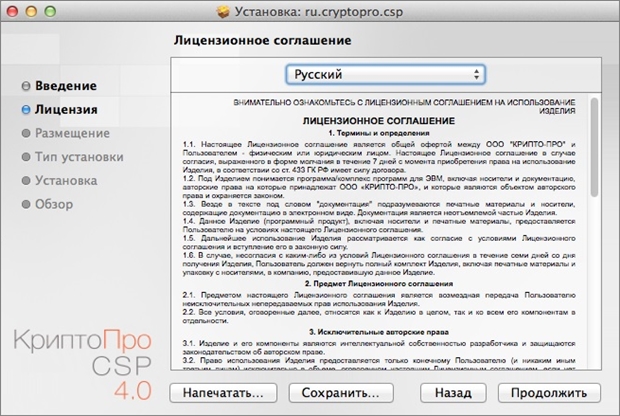
Нажмите «Принимаю».
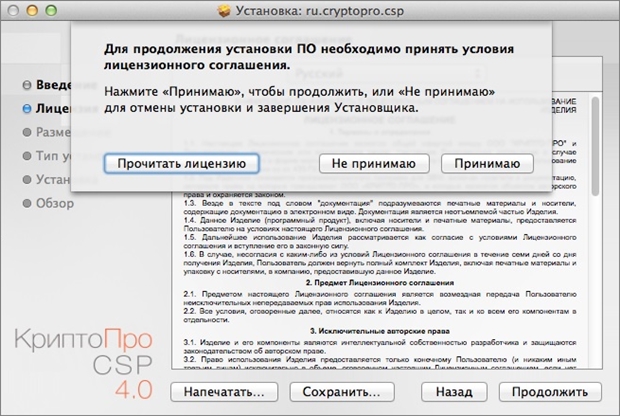
На следующем шаге выберете все установочные пакеты и нажмите «Продолжить».
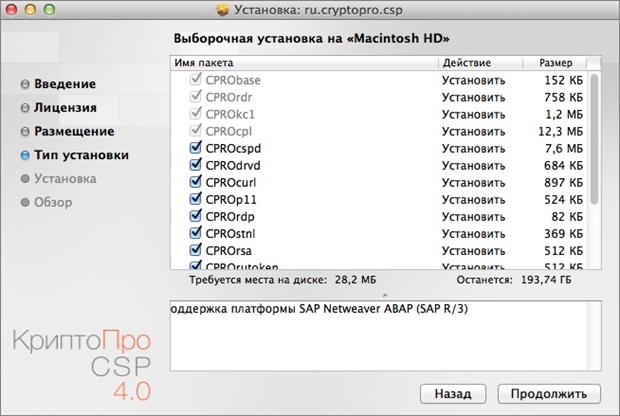
Нажмите «Установить».
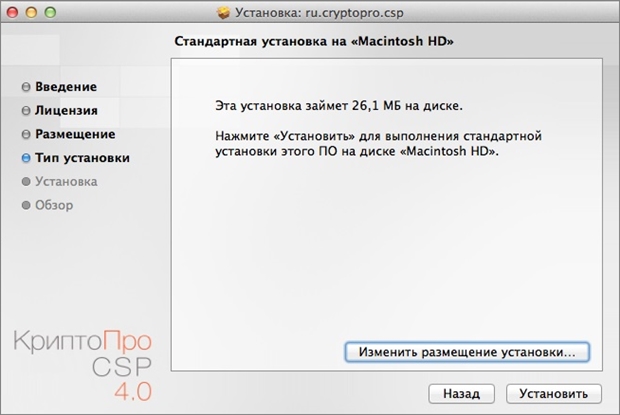
Введите имя и пароль пользователя, имеющего права администратора или учётной записи root.

Начнется процесс установки.
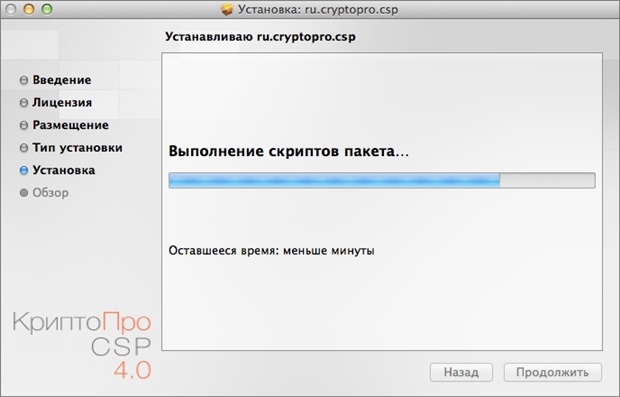
Установка закончена. Закройте Установщик.
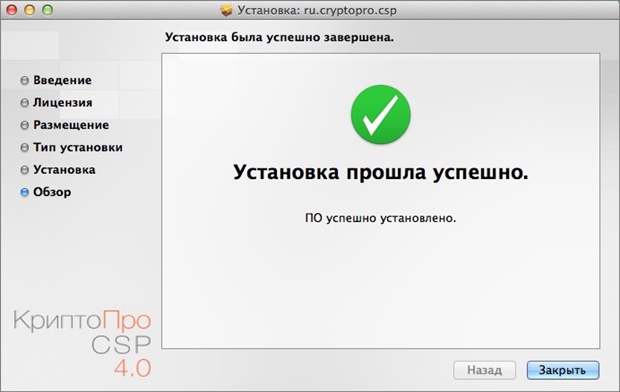
После первой установки КриптоПро CSP предоставляется временная лицензия на срок до 90 дней. Но если ранее программа уже устанавливалась или срок действия временной лицензии истек, то следует приобрести и установить лицензионный ключ.
Приобрести СКЗИ КриптоПро CSP версии 4.0 можно в нашем интернет-магазине, для этого перейдите по ссылке на страницу с описанием программы.
Для просмотра информации о лицензии выполните следующую команду:
/opt/cprocsp/sbin/cpconfig -license -view
Для активации лицензионного ключа выполните команду: sudo /opt/cprocsp/sbin/cpconfig -license -set <серийный_номер>
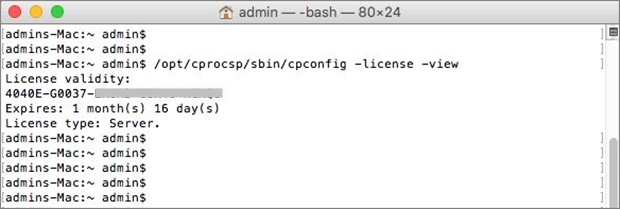
Серийный номер лицензионного ключа следует вводить с соблюдением регистра символов.
Установка установка КриптоПро CSP 4.0 на Mac OS X 10 на этом завершена. Успешной вам работы!
|
Antoniyvrn Оставлено | |
Добрый день. Macbook Air m1 установлена mac os 12, установил КриптоПро CSP 5.0 R2, настраивал по инструкции, но при открытии вкладки контейнеры, ничего не отображается (вставлен носитель Рутокен лайт). В Finder носитель не виден. В “Об этом мак- отчет о системе” носитель виден как рутокен лайн. Пробовал скачать КриптоПро CSP 5.0 R3, ничего не поменялось | |
|
Александр Лавник Оставлено | |
Автор: Antoniyvrn Добрый день. Macbook Air m1 установлена mac os 12, установил КриптоПро CSP 5.0 R2, настраивал по инструкции, но при открытии вкладки контейнеры, ничего не отображается (вставлен носитель Рутокен лайт). В Finder носитель не виден. В “Об этом мак- отчет о системе” носитель виден как рутокен лайн. Пробовал скачать КриптоПро CSP 5.0 R3, ничего не поменялось Здравствуйте. Откройте программу Терминал: Finder введите в окне программы Терминал команду: и нажмите клавишу Enter. Приложите скриншот окна с результатом команды. | |
|
Antoniyvrn Оставлено | |
|
Александр Лавник Оставлено | |
Автор: Antoniyvrn
На другом Пк из вод винды сертификат видно Что-то Ваш скриншот не открывается. | |
|
Александр Лавник Оставлено | |
Автор: Antoniyvrn Вопрос будет решаться на портале технической поддержки в рамках обращения № 42696. | |
|
VadimNPOSPI Оставлено | |
Добрый день, нужна помощь IMAC не видит контейнер, установлена Mac OS High Sierra 10.13.6 Установлен Крипто про 5 При вводе pcsctest в терминале, появляется сообщение (файл приложен по ссылке: https://disk.yandex.ru/i/yVBQmXK04L7N3Q ) | |
|
Александр Лавник Оставлено | |
Автор: VadimNPOSPI Добрый день, нужна помощь IMAC не видит контейнер, установлена Mac OS High Sierra 10.13.6 Установлен Крипто про 5 При вводе pcsctest в терминале, появляется сообщение (файл приложен по ссылке: https://disk.yandex.ru/i/yVBQmXK04L7N3Q ) Здравствуйте. Проверьте, что в выводе команды: Код: есть строки: Код: Попробуйте установить drivers/install_ccid_compat.pkg из состава дистрибутива КриптоПро CSP 5.0. Приложите вывод команды: Код: | |
|
VadimNPOSPI Оставлено | |
Да, данные строки есть – ru.cryptopro.CPROrdmskey.bom, ru.cryptopro.CPROrdmskey.plist | |
|
VadimNPOSPI Оставлено | |
При вводе данной команды “/opt/cprocsp/sbin/ccid_reg.sh -list /usr/libexec/SmartCardServices/drivers/ifd-ccid.bundle/Contents/Info.plist | grep 2A0C” – ничего не происходит | |
|
VadimNPOSPI Оставлено | |
|
Александр Лавник Оставлено | |
Автор: VadimNPOSPI https://disk.yandex.ru/i/Ql6BlCiXdLDzOw Здравствуйте. Вы установили drivers/install_ccid_compat.pkg из состава дистрибутива КриптоПро CSP 5.0 как было рекомендовано ранее? | |
|
VadimNPOSPI Оставлено | |
Установил, при вводе команды /opt/cprocsp/sbin/ccid_reg.sh -list /usr/libexec/SmartCardServices/drivers/ifd-ccid.bundle/Contents/Info.plist | grep 2A0C – ничего не поисходит. Отредактировано пользователем 23 декабря 2021 г. 10:13:14(UTC) | |
|
Александр Лавник Оставлено | |
Автор: VadimNPOSPI Установил, при вводе команды /opt/cprocsp/sbin/ccid_reg.sh -list /usr/libexec/SmartCardServices/drivers/ifd-ccid.bundle/Contents/Info.plist | grep 2A0C – ничего не поисходит. Здравствуйте. Предлагаю для дальнейшего решения проблемы создать обращение на портале технической поддержки с указанием этой темы форума. | |
|
Татьяна П. Оставлено | |
|
vladimir.kirienko Оставлено | |
Добрый день. У меня тоже такая проблема. Список контейнеров и сертификатов пуст. Результат выполнения Код: | |
|
Александр Лавник Оставлено | |
Автор: vladimir.kirienko Добрый день. У меня тоже такая проблема. Список контейнеров и сертификатов пуст. Результат выполнения Код: Здравствуйте. См. тему. | |
|
Александр Лавник Оставлено | |
Автор: Татьяна П. Здравствуйте. Если вопрос еще актуален, то, судя по приложенным скриншотам, служба смарт-карт macOS не распознает Ваш токен (по команде pcsctest список пустой). По данному вопросу Вы можете обратиться к производителю токена. | |
|
Shantaram Оставлено | |
Доброго времени суток! Планирую приобрести новый MacBook Pro 14 (M1 Pro). Очень важно, чтобы корректно работала ЭЦП (от Контура для торгов) на всех электронных площадках. Не возникнет ли проблем при работе на Windows ARM через Parallels Desktop? Или возможна работа на всех электронных площадках прямо с MacOS? Кто работает с электронными площадками с MacBook – поделитесь, пожалуйста, инструкцией как все настроить для полноценной работы.
Сhromium GOST, Яндекс-Браузер, КриптоПро Браузер Плагин работают и не требуют дополнительной настройки системы. Отредактировано модератором 9 июня 2022 г. 10:36:22(UTC) | |
|
Александр Лавник Оставлено | |
Автор: Shantaram Доброго времени суток! Планирую приобрести новый MacBook Pro 14 (M1 Pro). Очень важно, чтобы корректно работала ЭЦП (от Контура для торгов) на всех электронных площадках. Не возникнет ли проблем при работе на Windows ARM через Parallels Desktop? Или возможна работа на всех электронных площадках прямо с MacOS? Кто работает с электронными площадками с MacBook – поделитесь, пожалуйста, инструкцией как все настроить для полноценной работы. Вопрос решается в переписке через ЛС. | |
|
Valeri_32 Оставлено | |
Тоже интересует эта проблема. | |
|
Александр Лавник Оставлено | |
Автор: Valeri_32 Тоже интересует эта проблема. Здравствуйте. К сожалению, на данный момент полноценной сборки CSP для ARM на Windows еще нет. | |
|
Максим Коллегин Оставлено | |
“Расширенная совместимость” скорее всего и не появится на ARM64. В планах перевод на CNG-интерфейс. | |
|
eugeneb Оставлено | |
Добрый день! Кто сталкивался? на MacBook Pro M1 через Parallels Desktop установлен Windows 11 Arm В windows 11 arm установил Cryptopro 5.0.12266, установилось все нормально. Сертификат виден, но при выборе этого сертификата в отчетности VipNet Отчет начинает ругаться “Указан неправильный алгоритм” куда копать? как исправить? Отредактировано пользователем 17 ноября 2021 г. 14:48:50(UTC) | |
|
Максим Коллегин Оставлено | |
В текущий момент можно попросить авторов VipNet Отчёт доработать своё ПО для поддержки нашего криптопровайдера на ARM64. | |
|
Valeri_32 Оставлено | |
Автор: Максим Коллегин “Расширенная совместимость” скорее всего и не появится на ARM64. В планах перевод на CNG-интерфейс. У Технокада программа Технокад Экспресс. Для работы с Росреестром. | |
|
Максим Коллегин Оставлено | |
Планируем поддержать за новогодние праздники. | |
|
Valeri_32 Оставлено | |
Автор: Максим Коллегин Планируем поддержать за новогодние праздники. Это было бы просто супер!!! Очень ждем. | |
|
Valeri_32 Оставлено | |
Автор: Максим Коллегин Планируем поддержать за новогодние праздники. Добрый день! Скажите пожалуйста, уже можно где-то скачать Cryptopro с поддержкой процессоров на ARM64, для Технокад Экспресс для работы с Росреестром. | |
|
Максим Коллегин Оставлено | |
Сейчас мы уже создаём дистрибутив для Windows ARM64, как сделаем — здесь обязательно отпишусь. | |
|
Valeri_32 Оставлено | |
Автор: Максим Коллегин Сейчас мы уже создаём дистрибутив для Windows ARM64, как сделаем — здесь обязательно отпишусь. У меня и Win 10 и Win 11 есть, лишь бы заработало. | |
|
Valeri_32 Оставлено | |
Автор: Максим Коллегин Сейчас мы уже создаём дистрибутив для Windows ARM64, как сделаем — здесь обязательно отпишусь. Добрый день! А еще не сформировался дистрибутив? Очень надо, работа простаивает | |
|
Максим Коллегин Оставлено | |
Дистрибутив собрался, но пока ничего не работает. Чиним. | |
|
aeifn Оставлено | |
|
Максим Коллегин Оставлено | |
ГОСТ TLS в этой сборке ещё не работал. | |
|
Максим Коллегин Оставлено | |
Планирую завтра выложить тестовую сборку под Windows ARM64 (альфа-версия, использовать только для тестирования) с поддержкой ГОСТ TLS. * Отключен контроль целостности. Отредактировано пользователем 19 января 2022 г. 15:32:29(UTC) | |
|
Максим Коллегин Оставлено | |
| |
|
Valeri_32 Оставлено | |
Автор: Максим Коллегин Планирую завтра выложить тестовую сборку под Windows ARM64 (альфа-версия, использовать только для тестирования) с поддержкой ГОСТ TLS. * cpanel не запускается. А что значит использовать CNG ? | |
Форум КриптоПро
»
Средства криптографической защиты информации
»
Apple
»
Приложение КриптоПро CSP 5.0.12417 завершается с ошибкой
|
Равиль Оставлено | |
Добрый день! Исходные данные: 1. MacBook на Intel с версией macOS 12.2.1 с установленным СКЗИ КриптоПро CSP 4, точный билд не помню. Конфигурация исправно работала и нареканий не вызывала. 2. Получена УКЭП в ФНС, вероятно изготовленный на СКЗИ КриптоПро CSP 5 >> версии, в связи с чем контейнер на СКЗИ КриптоПро CSP 4 не читался. 3. Проведено обновление СКЗИ КриптоПро CSP на версию 5.0.12417 (Удаление приложения через стандартные “Программы”, затем запуск приложения uninstal_csp.app из установочного пакета КриптоПро CSP 5.0.12417 и затем установка пакета ru.cryptopro.csp-5.0.12417.pkg.). 4. После запуска приложения Инструменты КриптоПро (cptools) и попытки перехода с вкладки “Общее” на любую вкладку, связанную с обращением к сертификатам или контейнеру, приложение завершается с ошибкой. Что сделано: 1. Сделано несколько попыток с переустановкой приложения, в том числе с перезагрузками после каждых действий (удаление, установка), даже по несколько раз – результата нет. Текст ошибки в приложении. Прошу помочь с решением проблемы. | |
|
Андрей Русев Оставлено | |
Здравствуйте. | |
|
Равиль Оставлено | |
Автор: Андрей Русев Здравствуйте. Решение помогло. Благодарю! | |
|
Grey Оставлено | |
Автор: Равиль Автор: Андрей Русев Здравствуйте. Решение помогло. Благодарю! Добрый день! Если установлены инструменты разработчика, можно получить версию так: Код: Отредактировано пользователем 5 апреля 2022 г. 11:00:34(UTC) С уважением, | |
|
Равиль Оставлено | |
Автор: Grey Добрый день! Если установлены инструменты разработчика, можно получить версию так: Код: В списке должен быть пункт rtpkcs11ecp – нет в списке такого пункта. code=bash]otool -L ‘/Library/Aktiv Co/Rutoken ECP/rtpkcs11ecp.framework/rtpkcs11ecp'[/code] – нет такого файла. | |
|
Grey Оставлено | |
Автор: Равиль нет такого файла. А есть другой файл? Код: С уважением, | |
|
Равиль Оставлено | |
Автор: Grey Автор: Равиль нет такого файла. А есть другой файл? Код: /Library/Aktiv Co/Rutoken ECP/lib/librtpkcs11ecp.dylib: | |
|
Grey Оставлено | |
Автор: Равиль /Library/Aktiv Co/Rutoken ECP/lib/librtpkcs11ecp.dylib: У вас не отображается версия librtpkcs11ecp.dylib. Коллеги из Актива говорят, что отображение появилось в версии 1.6.1 от 2017 года. С актуальной версией 2.3.3 с их сайта никакие проблемы вопроизвести не удалось. Попробуйте обновить библиотеку: https://www.rutoken.ru/s…KCS11-mac-installer.html С уважением, | |
|
Равиль Оставлено | |
Автор: Grey У вас не отображается версия librtpkcs11ecp.dylib. Коллеги из Актива говорят, что отображение появилось в версии 1.6.1 от 2017 года. С актуальной версией 2.3.3 с их сайта никакие проблемы вопроизвести не удалось. Попробуйте обновить библиотеку: https://www.rutoken.ru/s…KCS11-mac-installer.html Добрый день. После обновления библиотеки RuToken и проведении повторной установки КриптоПро с установкой CPROrdcryptoki всё работает. Значит проблема была в устаревшей библиотеке RuToken. Благодарю. | |
Grey оставлено 06.04.2022(UTC) | |
|
Alexander Kukushkin Оставлено | |
|
hikkki Оставлено | |
Я не спец. Но даже на Каталине (где криптопро работает идеально), плагин криптопро НЕ работает, его надо ставить на Хром. А в макос БигСюр и даже Монтерей я вообще сомневаюсь, что будет работать даже в Хроме. | |
|
Александр Лавник Оставлено | |
Автор: Alexander Kukushkin А зачем вам плагин в Safari? На том портале, где планируете использовать плагин, Safari вообще поддерживается? | |
|
Александр Лавник Оставлено | |
Автор: hikkki Я не спец. Но даже на Каталине (где криптопро работает идеально), плагин криптопро НЕ работает, его надо ставить на Хром. А в макос БигСюр и даже Монтерей я вообще сомневаюсь, что будет работать даже в Хроме. А вот это неправда. Актуальные сборки CSP и плагина корректно работают на актуальных версиях macOS. | |
|
hikkki Оставлено | |
Автор: Александр Лавник Автор: hikkki Я не спец. Но даже на Каталине (где криптопро работает идеально), плагин криптопро НЕ работает, его надо ставить на Хром. А в макос БигСюр и даже Монтерей я вообще сомневаюсь, что будет работать даже в Хроме. А вот это неправда. Актуальные сборки CSP и плагина корректно работают на актуальных версиях macOS. А ну вот это отлично тогда. Значит я давно не пробовал ставить, видимо. | |
|
Alexander Kukushkin Оставлено | |
|
Александр Лавник Оставлено | |
Автор: hikkki Автор: Александр Лавник Автор: hikkki Я не спец. Но даже на Каталине (где криптопро работает идеально), плагин криптопро НЕ работает, его надо ставить на Хром. А в макос БигСюр и даже Монтерей я вообще сомневаюсь, что будет работать даже в Хроме. А вот это неправда. Актуальные сборки CSP и плагина корректно работают на актуальных версиях macOS. А ну вот это отлично тогда. Значит я давно не пробовал ставить, видимо. Ответил. | |
hikkki оставлено 05.04.2022(UTC) | |
|
Александр Лавник Оставлено | |
Автор: Alexander Kukushkin Попробуйте Google Chrome. Не забудьте проверить, что расширение установлено и включено. | |
|
hikkki Оставлено | |
Автор: Alexander Kukushkin если не секрет, что там на тинькове можно и нужно подписывать? сам пользуюсь этим банком по всякому. | |
|
Alexander Kukushkin Оставлено | |
Автор: Александр Лавник Попробуйте Google Chrome. Не забудьте проверить, что расширение установлено и включено. В Хроме работает. Вопрос именно про Сафари. Не получится в Сафари пользоваться? | |
|
Alexander Kukushkin Оставлено | |
Автор: hikkki если не секрет, что там на тинькове можно и нужно подписывать? сам пользуюсь этим банком по всякому. Там есть встроенная бухгалтерия для юрлиц, нужно подписывать отчеты в ФНС | |
|
Александр Лавник Оставлено | |
Автор: Alexander Kukushkin Автор: Александр Лавник Попробуйте Google Chrome. Не забудьте проверить, что расширение установлено и включено. В Хроме работает. Вопрос именно про Сафари. Не получится в Сафари пользоваться? На macOS 12.3.1 – нет. Пока разбираемся с причиной (номер запроса для ориентира – CADES-2320). На практике плагин в Safari на интернет-порталах не поддерживается, поэтому можно перейти на другой браузер (например, Google Chrome) и работать с нем. | |
|
aeifn Оставлено | |
Присоединяюсь к просьбе починить плагин для Safari. | |
|
Александр Лавник Оставлено | |
Автор: aeifn Присоединяюсь к просьбе починить плагин для Safari. Поделитесь, пожалуйста, информацией – где вы хотите использовать связку плагин + Safari? И почему не хотите/не можете воспользоваться другим браузером? | |
|
arrrt17 Оставлено | |
Здравствуйте. | |
|
Александр Лавник Оставлено | |
Автор: arrrt17 Здравствуйте. Здравствуйте. К сожалению, придется ждать нового релиза плагина, в котором будет решена проблема работы в Safari. | |
|
arrrt17 Оставлено | |
А обновление планируется или можно вообще забыть про использование плагина в safari? Вопрос навеян тем, что подобные проблемы наблюдались и 2 месяца назад. Может быть попробовать установить предыдущую версию плагина (если их где-то можно скачать)? Отредактировано пользователем 8 мая 2022 г. 14:46:15(UTC) | |
|
Александр Лавник Оставлено | |
Автор: arrrt17 А обновление планируется или можно вообще забыть про использование плагина в safari? Вопрос навеян тем, что подобные проблемы наблюдались и 2 месяца назад. Может быть попробовать установить предыдущую версию плагина (если их где-то можно скачать)? 1) Обновление планируется. Возможно, проблема не будет исправлена в ближайшем релизе. 2) Скачать предыдущие релизные сборки плагина для macOS можно, сформировав для скачивания ссылку вида: Цитата: https://cryptopro.ru/sites/default/files/products/cades/release_2_0_14458/cprocsp-pki-2.0.14458.pkg где номер сборки можно посмотреть в соответствующей теме форума. Но в предыдущих сборках плагина та же самая проблема работы в Safari после обновления macOS до версии 12.3.1, поэтому установка старых сборок не поможет. | |
| |
Руководство по настройке компьютера для работы с электронной подписью в браузере.
1. ОСНОВНЫЕ ПОНЯТИЯ (если есть аббревиатуры, понятия и т.д.):
- Криптопровайдер – средство защиты криптографической защиты информации. Программа с помощью которой генерируется закрытая часть электронной подписи и которая позволяет производить работу с электронной подписью. Данная галочка проставляется автоматически.
- Плагин (модуль) — это программный блок, который встраивается в браузер и расширяет его возможности. В отличие от дополнений плагин, как правило, не имеет интерфейса. Плагины используются для проигрывания видео и аудио в браузере, просмотра PDF-документов, улучшения работы веб-служб, организующих совместную работу в интернете и т. д.
Необходимое программное обеспечение:
Минимальные требования:
Операционная система: Mac OS X 10.9.
Наличие учетной записи с правами администратора.
Ссылки на необходимое программное обеспечение:
- Крипто про CSP 5 версии
- Драйвер Рутокен
- Браузер Chromium-GOST
- КриптоПро ЭЦП Browser plug-in
- Плагин для Госуслуг
- Конфигурационный файл плагина госуслуг
Установка Крипто про CSP 5 версии
1. Скачайте архив Крипто про CSP 5 версии.
2. Нажимаем «Разрешить» в окне запроса загрузки.
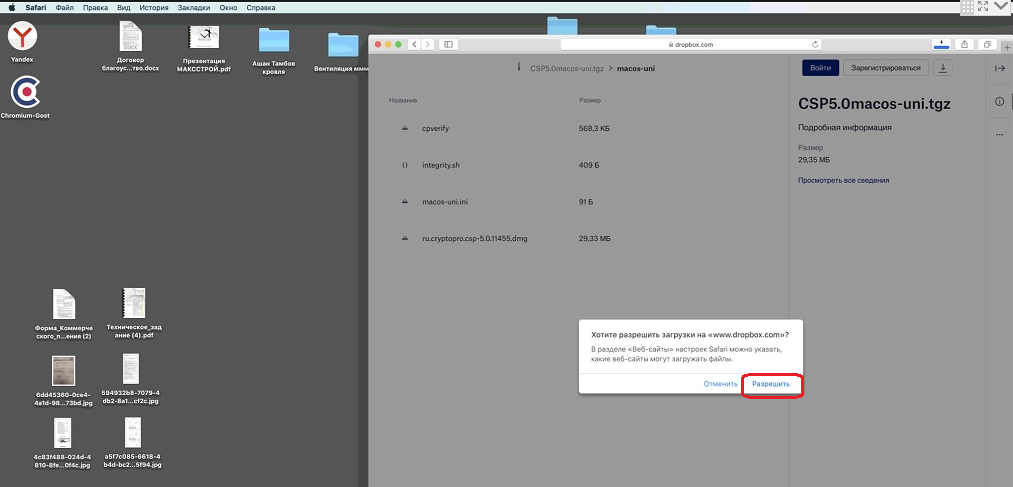
3. Перейдите на вкладку Загрузки → двойным нажатием распакуйте скачанный архив CSP5.0macos-uni.tgz → откройте распакованную папку macos-uni.
4. В папке найдите файл с расширением *.dmg → кликните на него 2 раза.
5. В новом окне нажмите правой кнопкой мыши на файл с расширением *.mpkg → Открыть.
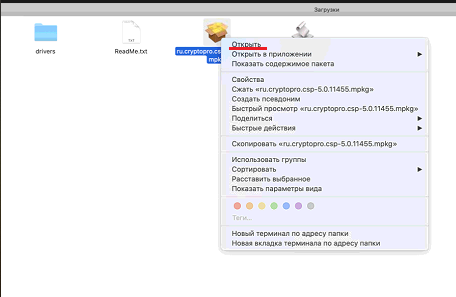
6. Затем в предупреждающем окне нажмите Открыть.
7. Если система выдает предупреждение на автора программы, попробуйте открыть файл с зажатой клавишей «ctrl» на клавиатуре.
8. Далее в трёх последующих окнах нажмите на кнопку Продолжить, чтобы запустить ПО для установки.
9. Далее необходимо принять условия лицензионного соглашения, для этого нажать на кнопки Принимаю, затем Продолжить и Установить.
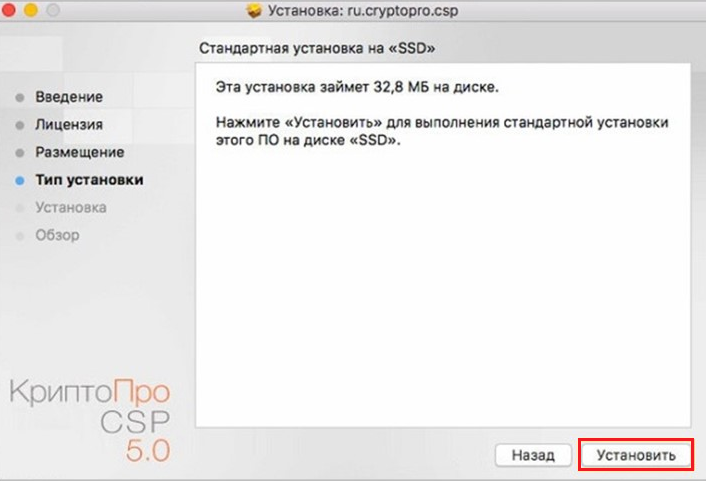
10. Если потребуется, введите пароль учетной записи Администратора и нажмите на кнопку Установить ПО.
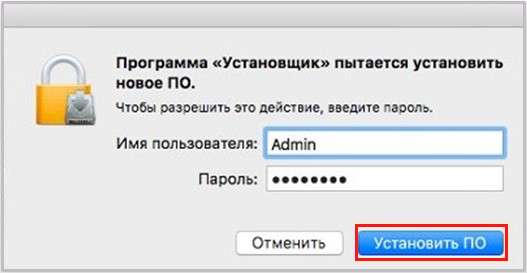
11. Дождитесь установки компонентов и нажмите на кнопку Закрыть. Криптопро CSP установлено!
Запуск приложения macOS Терминал (Terminal).
Открыть стандартное приложение macOS Терминал (Terminal) возможно одним из способов:
1. Выберите Spotlight (кнопка лупы в правом верхнем углу экрана) и введите в строку поиска «Терминал».
2. Сверните все запущенные приложения, в верхнем меню выбирайте вкладку «Переход», в открывшемся меню нажимаете раздел «Утилиты».
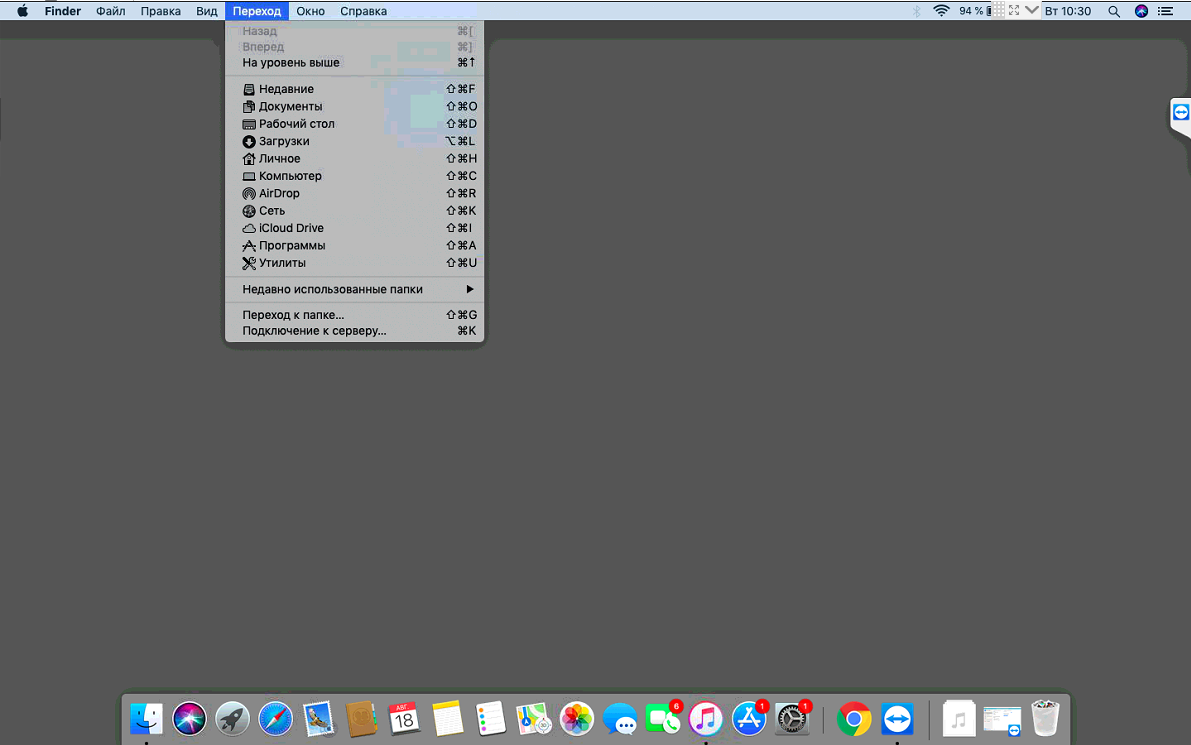
3. Запускаем «Терминал».
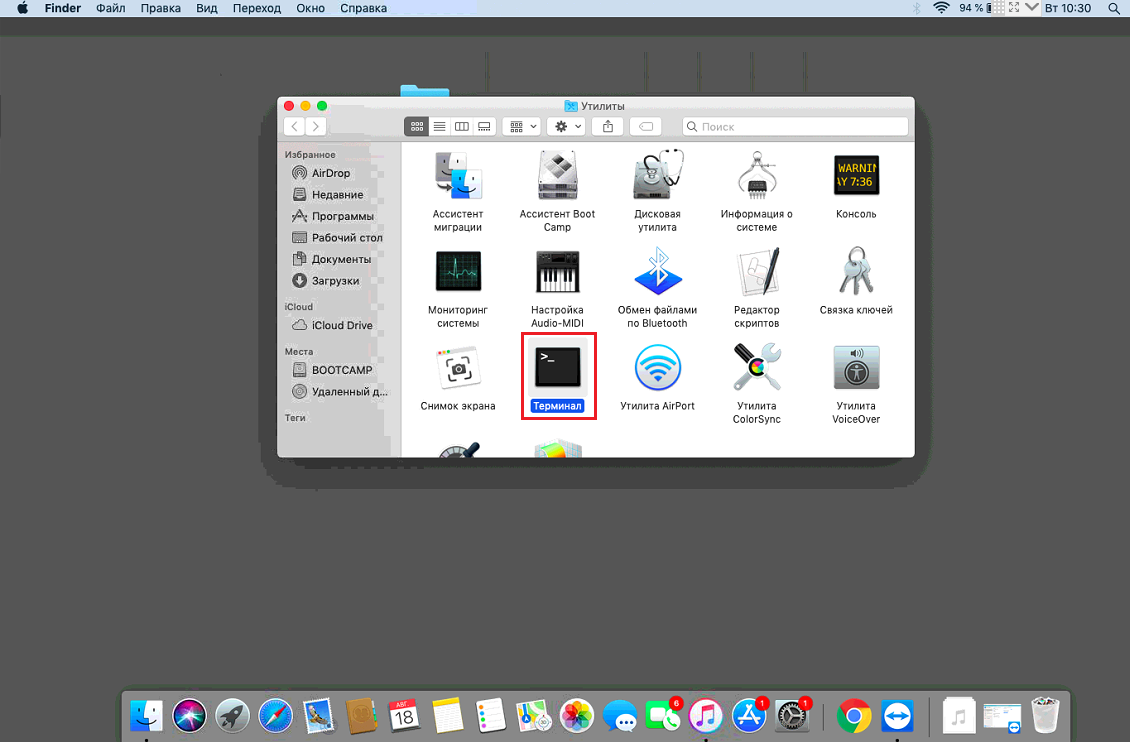
В окне Терминала необходимо будет вводить команды.
!!! ВАЖНО при вводе команд возможно придется вводить пароль «Password» как на изображении выше, при воде символы НЕ БУДУТ отображаться. После ввода символов пароля необходимо нажать клавишу «Enter».
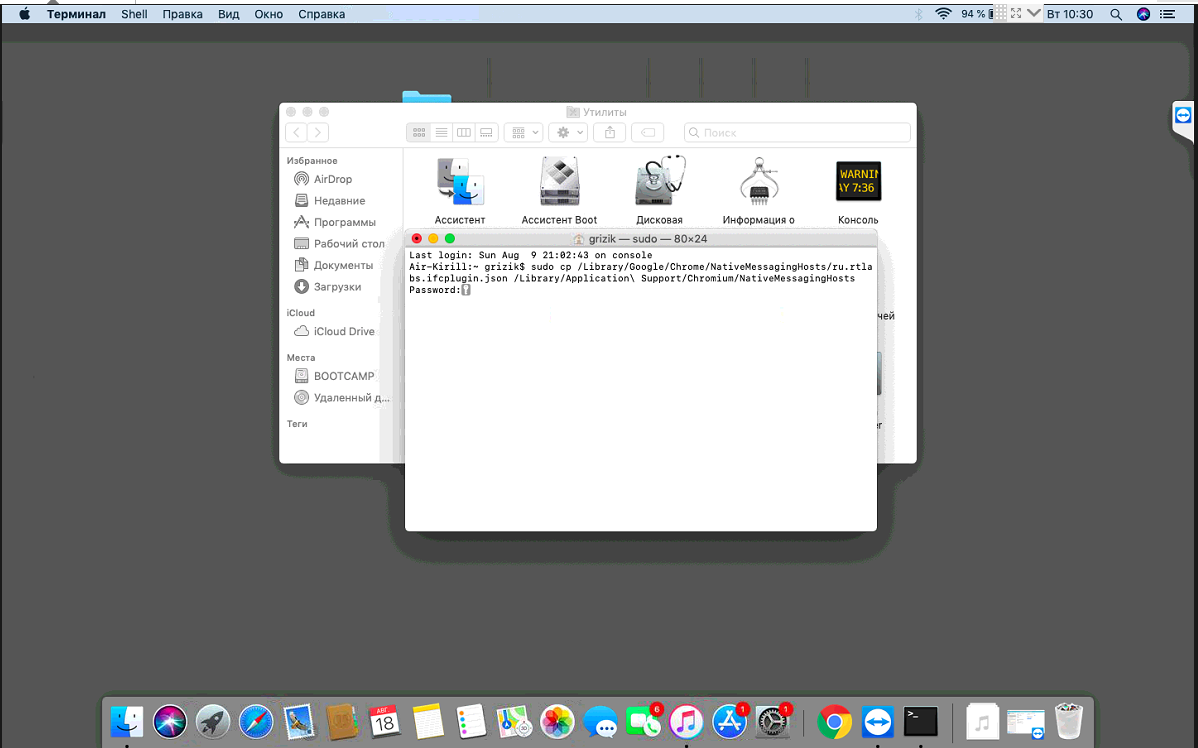
Ввод лицензии КриптоПро
1. Откройте Terminal (см. пункт «Запуск приложения macOS Терминал (Terminal)»).
2. Введите команду: sudo /opt/cprocsp/sbin/cpconfig -license -set серийный_номер_лицензии_с_дефисами.

ВАЖНО: номер лицензии необходимо вводить с дефисами. Для подтверждения ввода необходимо ввести пароль администратора. Ввод пароля не отображается в окне терминала. После ввода пароля нажмите Enter.
Установка драйверов Рутокен
1. Со страницы загрузок на сайте Рутокен скачиваем и устанавливаем Модуль поддержки Связки Ключей (KeyChain) – скачать.
2. Далее подключаем к компьютеру usb-токен, запускаем Terminal (см. пункт «Запуск приложения macOS Терминал (Terminal)») и выполняем команду:
/opt/cprocsp/bin/csptest -card -enum
3. В ответе должно быть:
Aktiv Rutoken…
Card present…
[ErrorCode: 0x00000000]
Установка специального браузера Chromium-GOST
1. Для работы с государственными порталами потребуется браузер – Chromium-GOST.
По ссылке скачивается определенная сборка браузера (71.0.3578.98), так как в более новых версиях не гарантируется корректная работа в ЛК ФНС.
2. После скачивания файл браузера появится в папке Downloads (Загрузки), запускать его не требуется, просто перетаскиваем на панель уведомлений для удобства.
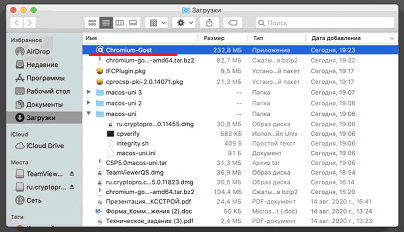
3. Переходим к настройке плагинов ниже.
Установка расширений для браузера.
КриптоПро ЭЦП Browser plug-in
1. КриптоПро ЭЦП Browser plug-in скачиваете по данной ссылке.
2. Запустите файл установщика cprocsp-pki-2.0.14071.pkg.
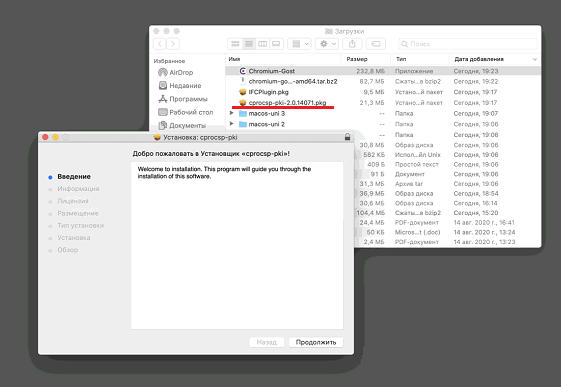
3. Начнется установка КриптоПро ЭЦП Browser Plug-in. Нажмите Продолжить.
4. Ознакомьтесь с информацией о продукте и нажмите Продолжить.
5. Ознакомьтесь с Лицензионным соглашением и нажмите Продолжить.
6. Чтобы продолжить установку, потребуется принять условия Лицензионного соглашения. Для этого в появившемся окне нажмите Принять.
7. Для продолжения установки, нажмите Установить. Не рекомендуется изменять директорию установки КриптоПро ЭЦП Browser plug-in.
8. Если потребуется, разрешите Установщику установить КриптоПро ЭЦП Browser plug-in. Для этого необходимо ввести пароль.
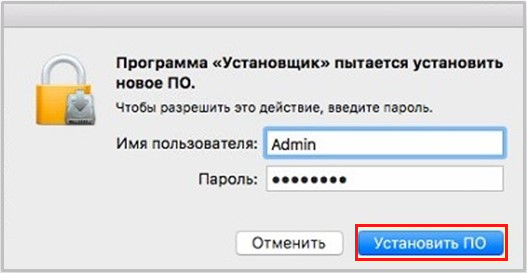
9. Дождитесь окончания установки. После ее завершения нажмите Закрыть, чтобы выйти из программы установки.
Плагин для Госуслуг
1. Скачиваем корректный конфигурационный файл для расширения Госуслуг для поддержки macOS и новых ЭЦП в стандарте ГОСТ2012 по ссылке
2. Запустите файл установщика IFCPlugin.pkg с помощью контекстного меню (правая кнопка мыши), выбрав Открыть.
3. Для начала установки нажимаете Установить.
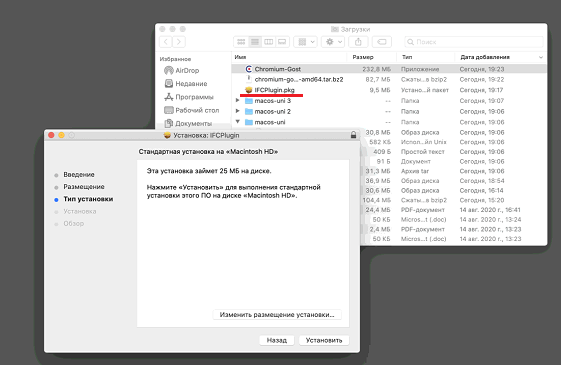
4. Начнется установка, необходимо действовать, согласно сообщениям программы.
5. Если потребуется, разрешите Установщику установить плагин. Для этого необходимо ввести пароль.
6. Дождитесь окончания установки. После ее завершения нажмите Закрыть, чтобы выйти из программы установки.
7. Конфигурационный файл плагина Госуслуг ifc.cfg доступен по данной ссылке.
8. Скачиваем и оставляем его в папке Download/Загрузки.
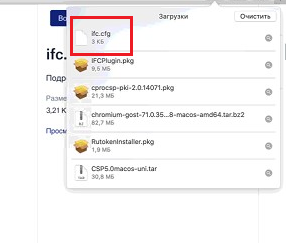
9. Открываем стандартное приложение macOS Терминал (Terminal) (см. раздел Запуск приложения macOS Терминал (Terminal)).
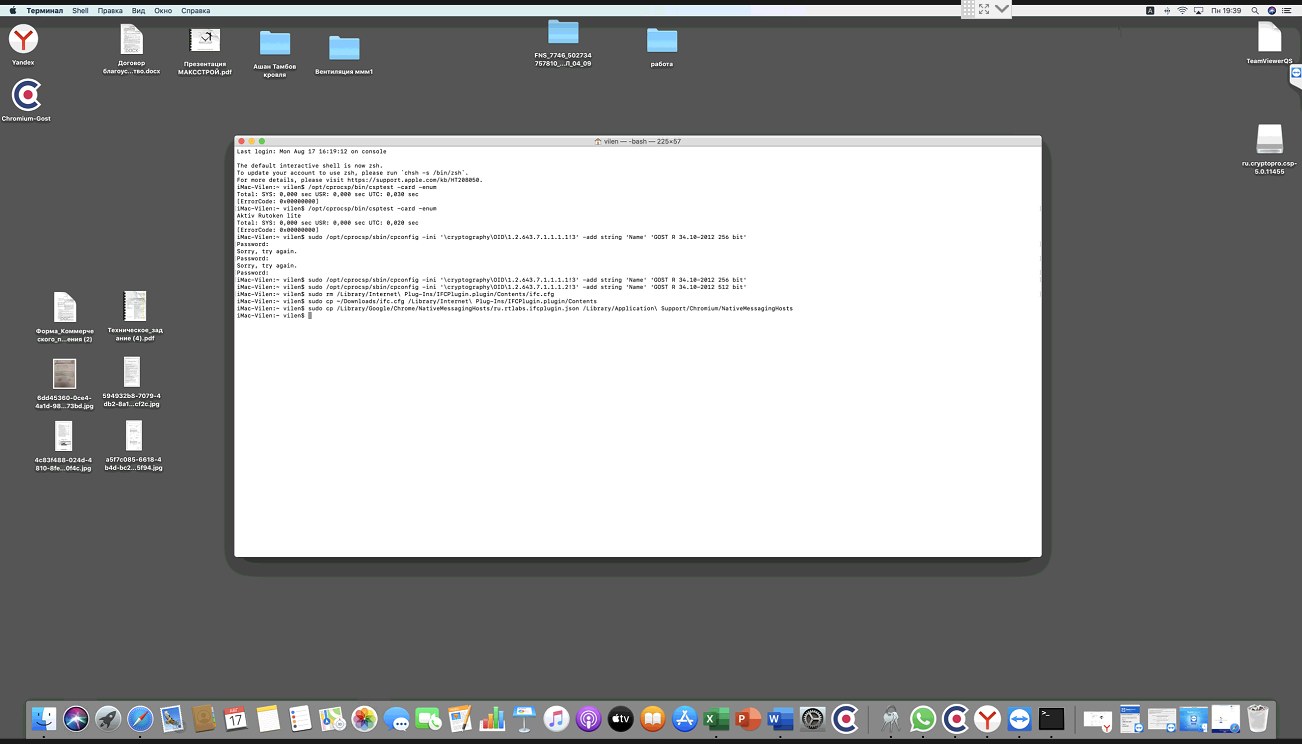
10. Вводим последовательно команды:
sudo rm /Library/Internet\ Plug-Ins/IFCPlugin.plugin/Contents/ifc.cfg
sudo cp ~/Downloads/ifc.cfg /Library/Internet\ Plug-Ins/IFCPlugin.plugin/Contents
sudo cp /Library/Google/Chrome/NativeMessagingHosts/ru.rtlabs.ifcplugin.json /Library/Application\ Support/Chromium/NativeMessagingHosts
Устанавливаем сертификат с Рутокен
1. Подключаем usb-токен, переходим в Терминал (Terminal) и выполняем команду:
/opt/cprocsp/bin/csptest -card –enum
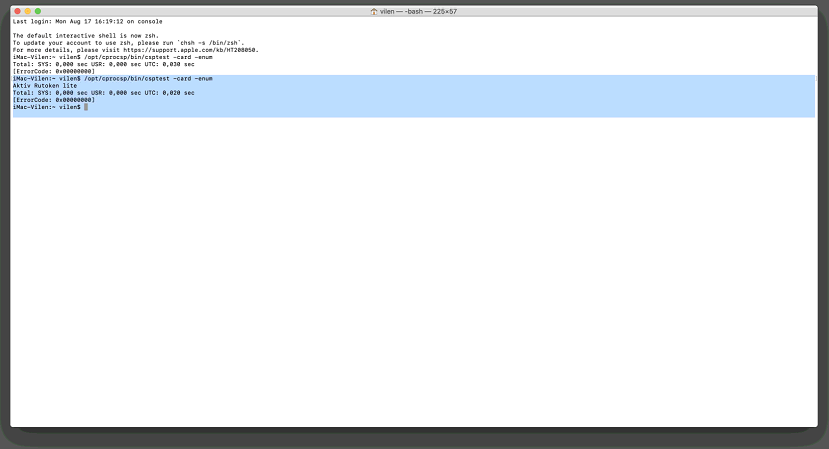
2. Устанавливаем сертификат КЭП с помощью команды в Терминал (Terminal):
/opt/cprocsp/bin/csptestf -absorb -certs
Конфигурируем CryptoPro для работы c сертификатами ГОСТ Р 34.10-2012
Для корректной работы на nalog.ru с сертификатами, выдаваемыми с 2019 года, необходимо выполнить следующие команды в Терминал (Terminal):
sudo /opt/cprocsp/sbin/cpconfig -ini ‘\cryptography\OID\1.2.643.7.1.1.1.1!3’ -add string ‘Name’ ‘GOST R 34.10-2012 256 bit’
sudo /opt/cprocsp/sbin/cpconfig -ini ‘\cryptography\OID\1.2.643.7.1.1.1.2!3’ -add string ‘Name’ ‘GOST R 34.10-2012 512 bit’
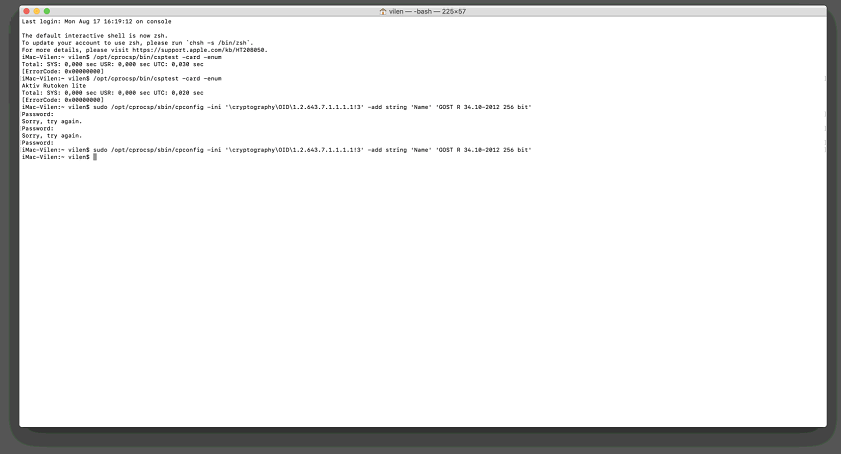
Настройка браузера Chromium-Gost
1. Запускаем браузер Chromium-Gost и в адресной строке набираем:
chrome://extensions/
2. Включаем оба установленных расширения, с помощью выключателя (включен).
- CryptoPro Extension for CAdES Browser Plug-in
- Расширение для плагина Госуслуг
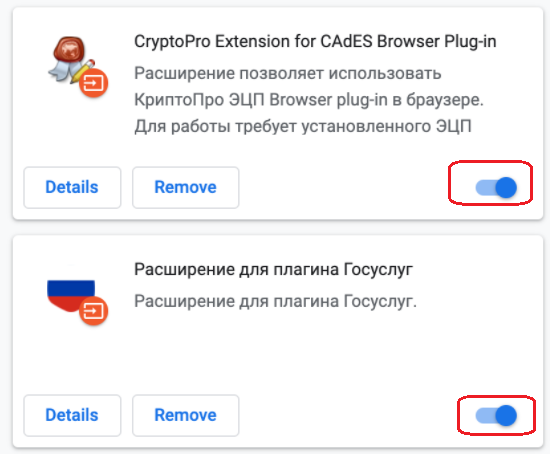
3. Настраиваем расширение КриптоПро ЭЦП Browser plug-in, для этого в адресной строке Chromium-Gost набираем:
/etc/opt/cprocsp/trusted_sites.html
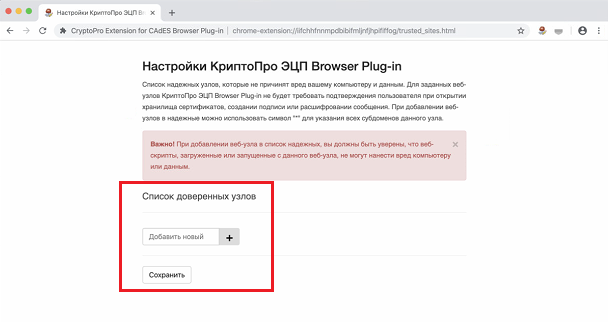
4. На появившейся странице в список доверенных узлов по очереди добавляем сайты:
https://*.cryptopro.ru
https://*.nalog.ru
https://*.gosuslugi.ru
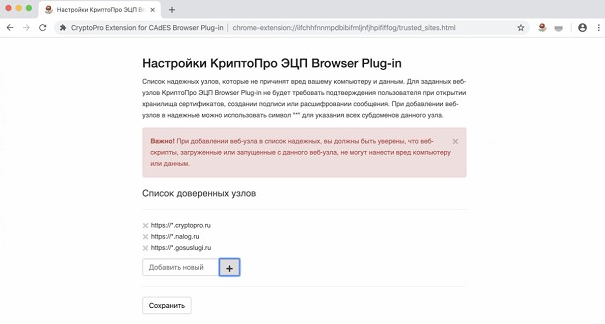
5. Жмем кнопку Сохранить. Должна появиться запись на зелёном фоне: «Список доверенных узлов успешно сохранен».

Полезные дополнения
Заходим в Личный Кабинет на nalog.ru.
Вход необходимо осуществлять по следующим прямым ссылкам:
- Личный кабинет ИП: https://lkipgost.nalog.ru/lk
- Личный кабинет ЮЛ: https://lkul.nalog.ru
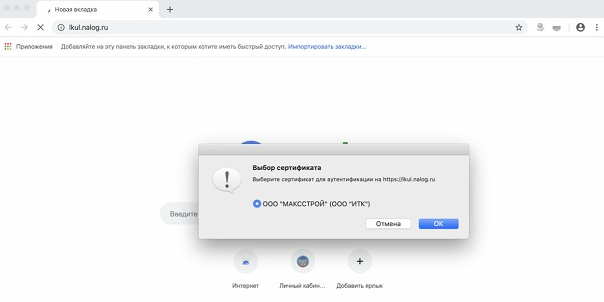
Устранение сбоев
1. Переподключаем usb-токен и проверяем что он виден с помощью команды в Терминал (Terminal):
sudo /opt/cprocsp/bin/csptest -card -enum
2. Очищаем кеш браузера за все время, для чего в адресной строке Chromium-Gost набираем:
chrome://settings/clearBrowserData
3. Переустанавливаем сертификат КЭП с помощью команды в Терминал (Terminal):
/opt/cprocsp/bin/csptestf -absorb –certs
4. Проверить статус лицензии КриптоПро CSP можно командой:
/opt/cprocsp/sbin/cpconfig -license –view
5. Активировать лицензию КриптоПро CSP можно командой:
sudo /opt/cprocsp/sbin/cpconfig -license -set серийный_номер_лицензии
Подпись файла командой из Терминал (Terminal)
1. В Терминал (Terminal) переходим в каталог с файлом для подписания и выполняем команду:
/opt/cprocsp/bin/cryptcp -signf -detach -cert -der -strict -thumbprint ХХХХХХХХХХХХХХХХХХХХХХХХХХХХХХХХХХХХХХХХ FILE
где ХХХХ… – хэш сертификата, полученный на шаге 1, а FILE – имя файла для подписания (со всеми расширениями, но без пути).
2. Команда должна вернуть:
Signed message is created.
[ErrorCode: 0x00000000]
Будет создан файл электронной подписи с расширением *.sgn – это отсоединенная подпись в формате CMS с кодировкой DER.
Установка Apple Automator Script
Чтобы каждый раз не работать с терминалом, можно один раз установить Automator Script, с помощью которого подписывать документы можно будет из контекстного меню Finder. Для этого
1. Скачиваем архив – скачать.
2. Распаковываем архив ‘Sign with CryptoPro.zip’.
3. Запускаем Automator.
4. Находим и открываем распакованный файл ‘Sign with CryptoPro.workflow’.
5. В блоке Run Shell Script меняем текст ХХХХХХХХХХХХХХХХХХХХХХХХХХХХХХХХХХХХХХХХ на значение параметра SHA1 Hash сертификата КЭП, полученное выше.
6. Сохраняем скрипт: ⌘Command + S
7. Запускаем файл ‘Sign with CryptoPro.workflow’ и подтверждаем установку.
8. Идем в System Preferences —> Extensions —> Finder и проверяем, что Sign with CryptoPro quick action отмечено.
9. В Finder вызываем контекстное меню любого файла, и в разделе Quick Actions и/или Services выбрать пункт Sign with CryptoPro.
10. В появившемся диалоге КриптоПро ввести PIN-код пользователя от КЭП.
11. В текущем каталоге появится файл с расширением *.sgn – отсоединенная подпись в формате CMS с кодировкой DER.
Проверить подпись на документе
Если содержимое документа не содержит секретов и тайн, то проще всего воспользоваться web-сервисом на портале Госуслуг – https://www.gosuslugi.ru/pgu/eds. Так можно сделать скриншот с авторитетного ресурса и быть уверенным что с подписью все в порядке.
Остались вопросы?
Отдел технической поддержки
тел.: 8 (800) 333-91-03, доб. 2400
email: [email protected]


 1 пользователь поблагодарил Максим Коллегин за этот пост.
1 пользователь поблагодарил Максим Коллегин за этот пост.



